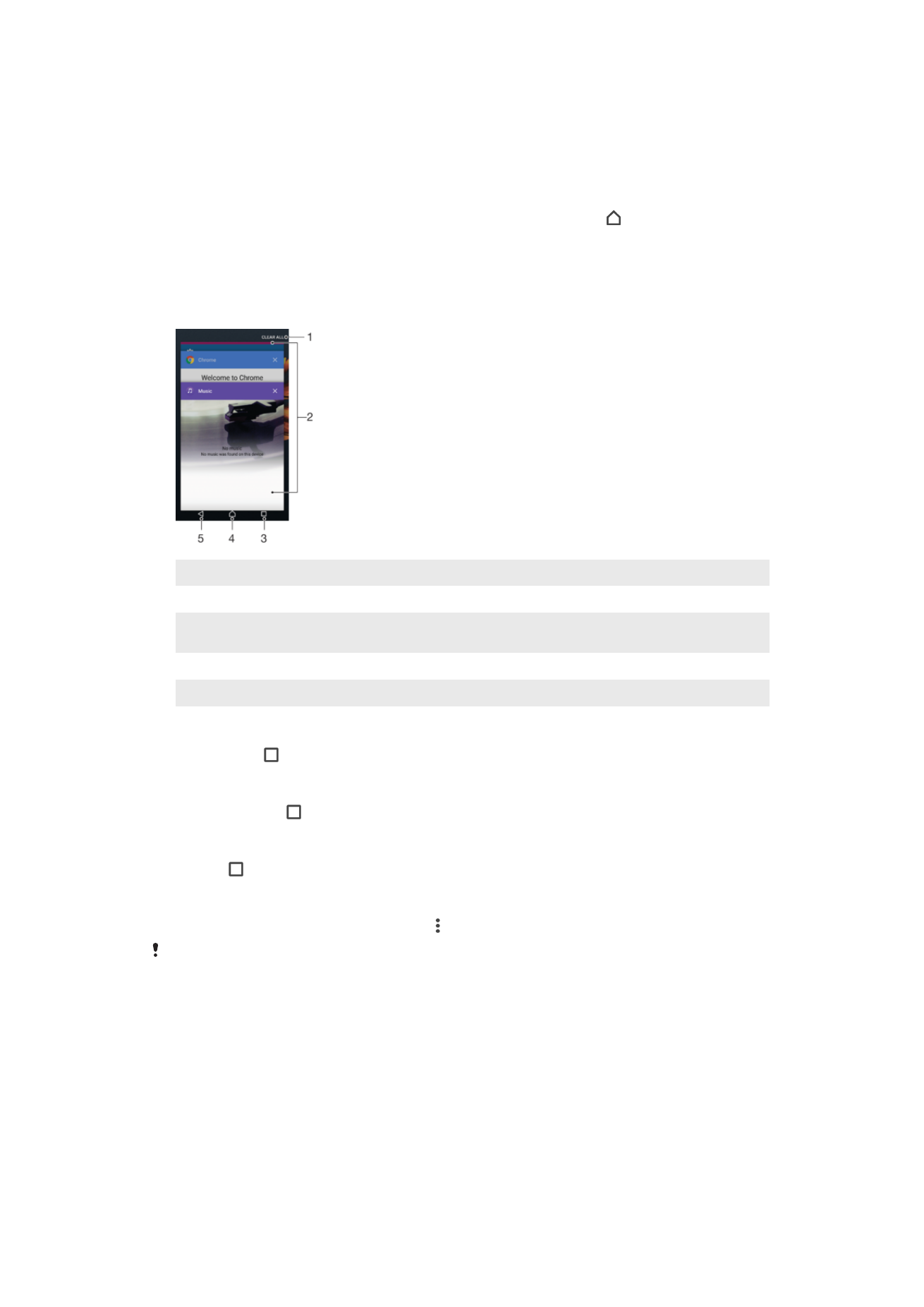
Навигација на апликации
За навигација меѓу апликациите користете ги копчињата за навигација и прозорецот за неодамна
користени апликации, коишто ви овозможуваат лесно да се префрлате меѓу неодамна користените
апликации. Копчињата за навигација се: копчето за назад, копчето за почетен екран и копчето за
неодамнешни апликации. Може и да отворите две апликации на екранот одеднаш со помош на
режимот за поделен екран ако апликацијата ја поддржува функцијата за повеќе прозорци. Некои
апликации се затвораат кога ќе го притиснете копчето за почетен екран за да излезете, а други
се паузираат или продолжуваат да работат во заднина. Доколку некоја апликација е паузирана или
се извршува во заднина, може да продолжите каде што сте застанале при наредното отворање на
апликацијата.
Преглед на навигацијата на апликациите
1
Избриши ги сите – Затворете ги сите неодамна користени апликации
2
Прозорец со неодамна користени апликации – Отворете неодамна користена апликација
3
Копче за неодамнешни апликации – Отворете ги прозорецот со неодамна користени апликации и лентата со
омилени
4
Копче за почетен екран – Излезете од апликацијата и вратете се на почетниот екран
5
Копче за назад – Вратете се на претходниот екран во апликацијата или затворете ја апликацијата
За да се отвори прозорец со неодамна користените апликации
•
Притиснете го .
Брзо префрлање помеѓу неодамна користените апликации
•
Брз притиснете го двапати.
Затворање на сите неодамна користени апликации
•
Допрете , а потоа допрете ИЗБРИШИ ГИ СИТЕ .
Отворање мени во апликацијата
•
Додека ја користите апликацијата, допрете .
Менито не е достапно во сите апликации.
Режим на поделен екран
Режимот на поделен екран ви овозможува да прегледувате две апликации одеднаш, на пример,
ако сакате да го прегледувате дојдовното сандаче за е-пошта и веб-пребарувачот истовремено.
28
Ова е Интернет верзија на ова издание. © Испечатете го само за приватна употреба.
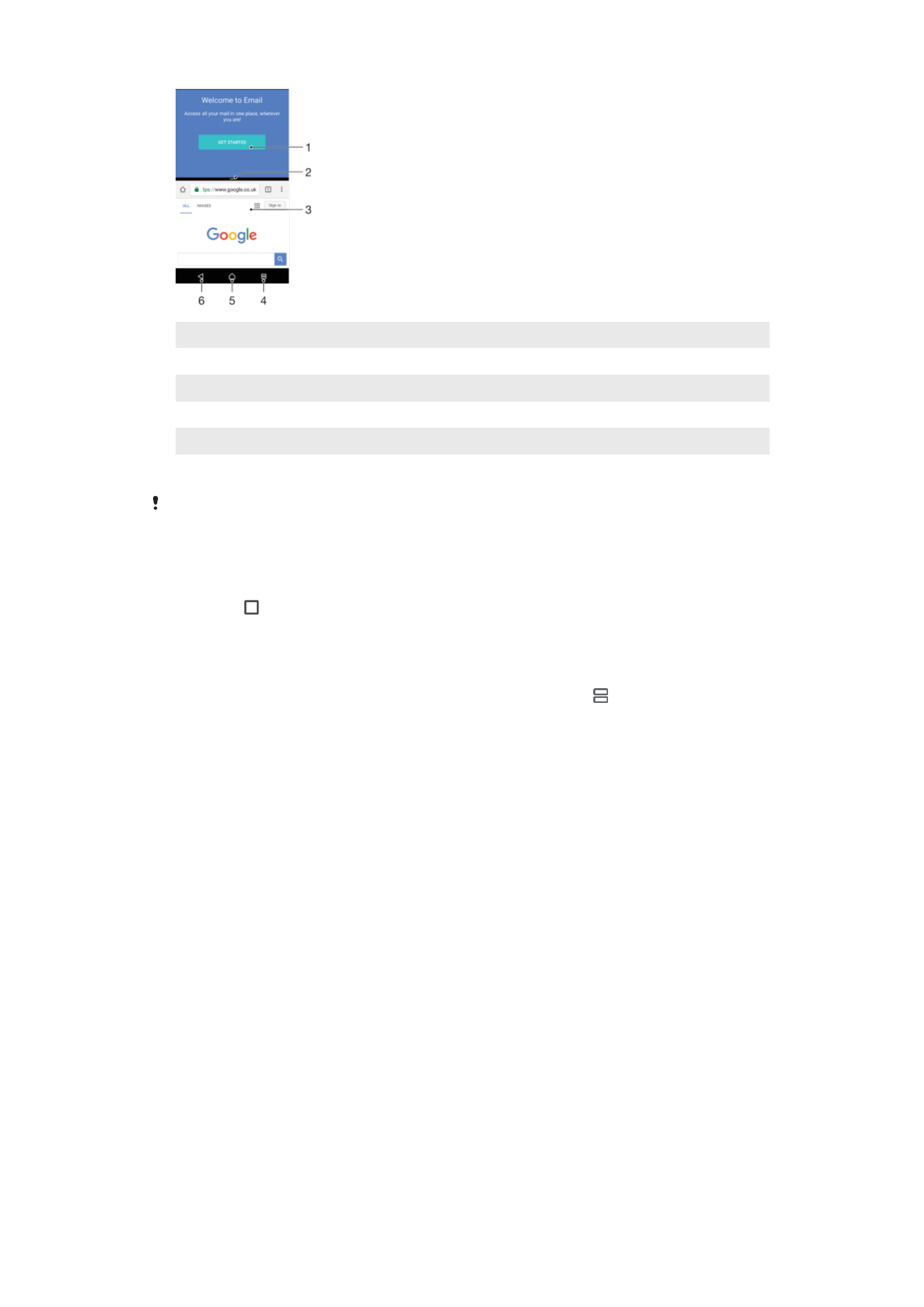
1 Апликација 1 во погорниот прозорец
2 Граница на поделениот екран – Повлечете ја за менување на големината на прозорецот
3 Апликација 2 во подолниот прозорец
4 Копче за поделен екран – Одберете неодамна користена апликација
5 Копче за почетен екран – Вратете се на почетниот екран
6 Копче за назад – Вратете се на претходниот екран во апликацијата или затворете ја апликацијата
Сите апликации не поддржуваат режим на поделен екран.
Користење режим на поделен екран
1
Проверете дали двете апликации што сакате да ги користите во режимот на поделен екран
се отворени и работат во заднината.
2
Допрете го и повлечете ја и спуштете ја посакуваната апликација во горниот дел на
екранот.
3
До долниот дел на екранот допрете ја втората апликација.
4
Во ориентација на портрет, повлечете ја црната лента во средината нагоре или надолу за
да им ја измените големината на прозорците.
5
За да излезете од режимот на поделен екран, допрете и задржете на .